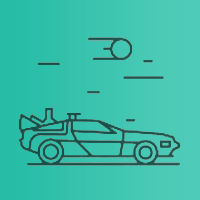
Firefox supporte certaines fonctionnalités que j’ai hâte d’utiliser en production, mais qui ne sont, à l’heure d’écriture de ces lignes, pas supportées par Chrome, ni Opera. Prenez donc cet article comme une invitation à motiver les autres navigateurs à aller de l’avant, et également comme une possibilité de faire de l’amélioration progressive dans certains cas.
Peut-être que vous n’avez jamais entendu parler de ces fonctionnalités, et pour cause, elles sont plutôt mal supportées par le panel de navigateurs à ce jour. Faisons une présentation de certaines d’entre elles.
Contenu de l’article
CSS Scroll Snap Points
Scroll Snap Points est une méthode qui permet d’ajouter une dose de précision lors d’une action de défilement dans un élément donné.
Cet aspect est particulièrement intéressant pour contraindre la méthode de navigation, ou l’harmoniser entre les terminaux des utilisateurs, je pense notamment aux terminaux tactiles. Imaginez la chose dans une galerie d’image, où l’on souhaite passer image par image : peu importe le mouvement de glissé, ou le scroll effectué, un mouvement dans un sens pour passer à la suivante, un mouvement dans l’autre pour revenir à la précédent, le navigateur s’occupe d’arrêter le défilement au bon endroit suivant l’entendu du mouvement.
Il y a quelques bibliothèques qui proposent ce genre de comportement tout en supportant l’ensemble des navigateurs (ou presque), comme par exemple pagePiling.js. (qui fait également bien d’autres choses) Mais la propriété native en CSS est encore trop mal supportée.
Si vous naviguez sur Firefox, voici une démonstration fonctionnelle proposée sur CodePen.
Voir CSS Scroll Snap Points Full Height dans CodePen
Voici le support de cette propriété qui pourrait évoluer assez rapidement, en tout cas je l’espère.
Les césures avec Hyphenation
Une autre fonctionnalité, cette fois liée à la typographie, est la césure. Vous le savez certainement, c’est la possibilité de laisser un mot se couper s’il est trop long, et le marquer par un trait d’union en fin de ligne. J’avais écrit un article sur le sujet en 2013 : Un contrôle plus fin des césures en CSS4.
Bien que l’article date, le support de la règle de base n’est toujours pas fait sur Chrome et Opera alors qu’il fonctionne sur tous les navigateurs.
Voir Hyphenation dans CodePen
Les valeurs none, auto et manual de hyphens permettent dans l’ordre de ne pas tenir compte de la césure (none), de laisser faire l’algorithme du navigateur selon le dictionnaire de langue (auto) ou de proposer des césures manuelles (manual) notamment avec le caractères HTML ­ qui est un trait d’union conditionnel.
Voici le support actuel pour CSS Hyphens :
Le support de hyphens dans Blink (Chrome) est prévu, il a d’ailleurs été partiellement supporté dans Chrome 13, mais retiré, comme souvent…
La fonction CSS element()
Cette fonction a un effet un peu « magique », et entre nous la magie c’est sympa mais ça nous cache des choses :p
Je ne vais pas rentrer dans les détails de ce qui se passe sous le capot de element(), mais plutôt vous montrer comment le mettre en place. Pas facile à saisir, mais imaginez deux blocs : le bloc de gauche propose un contenu, le bloc de droite applique ce contenu en tant que fond imagé. Tous les changements effectués dans le bloc de gauche se répercuteront dans le fond imagé du bloc de droite grâce à la valeur element() de la propriété background.
Je vous ai dit que c’était tordu. Avec un exemple ça marchera mieux (essayez sur Firefox) :
Voir CSS element() function dans CodePen
Là c’est le moment où vous me dites : quel intérêt !
J’ai eu du mal sur le moment à comprendre également, mais cela permet de créer des effets de transformation applicables aux blocs sans dupliquer de contenu. Exemple avec un reflet :
Voir Reflect with CSS element() function dans CodePen
Vincent nous a proposé encore plus de démonstrations sur son article avec de très bonnes idées, je vous laisse aller lire cela.
La propriété position: sticky
Une petite dernière pour la route, et pas des moindre : la possibilité de définir si et quand un élément doit se « coller » à sa position et rester à l’écran pendant un défilement de la page. Je vous en ai parlé avec une démonstration vidéo sur l’article Créer un menu sticky avec JavaScript et CSS.
Actuellement pour avoir un support complet sur tous les navigateurs, vous devez utiliser une bibliothèque ou un script JS. Peut-être la faute au support navigateur plutôt mauvais. Pourtant cette prise en charge native par Firefox est vraiment bonne. Voyez par vous-même avec cette autre démonstration.
Voir Position Sticky dans CodePen
Ça marche sur Safari et Firefox, espérons bientôt sur Chrome !
Il y a encore bien des fonctionnalités CSS dont j’attends avec hâte le support étendu sur tous les navigateurs. Et vous, vous attendez lesquelles ?


En bon fan de la typo, j’aimerais voir vite arriver la césure fine du module CSS4 text. Mais avec cette bouse de Chrome qui supporte déjà pas hyphens, c’est pas gagné. 🙂
Je reconnais que Scroll Snap Points m’aurait évité un paquet de prises de tête sur un site, et position: sticky aussi ^^
« Display : contents »
Rend l’élément transparent pour le CSS tout en gardant visibles ses enfants…
Permet plein de choses sympas et à ma connaissance uniquement sur Firefox…
Effectivement j’avais lu des choses sur le sujet mais je n’ai pas suffisamment compris l’intérêt pour m’exprimer sur un exemple probant. Tu aurais un cas « d’école » que ce display permet de résoudre ou faciliter ?
Merci 🙂
En autres :
– si on a un menu avec des liens et que l’on veut utiliser flexbox, ‘display : contents’ permet de supprimer le niveau , pour le css, les sont les enfants directs de … C’est plus facile à styler et permet de conserver la sémantique;
– toujours avec flexbox, j’ai une section avec dans l’ordre de gauche à droite : une menu, un article et une image. J’aimerais bien que lorsque la largeur de la fenêtre devient trop étroite, l’image devienne un élément flottant pour l’article… Je rajoute un div qui englobe l’article et l’image et qui n’est pas pris en compte lorsque l’écran est large grâce à ‘display : contents’. Cette propriété est supprimée en cas d’écran étroit et l’image est mis en float…
Mais Mrs Andrew en parle mieux que moins et en plus, il y a des images (mais c’est en anglais) : https://rachelandrew.co.uk/archives/2016/01/29/vanishing-boxes-with-display-contents/
Désolée, je n’ai pas échappée les caractères :
– si on a un menu avec des liens et que l’on veut utiliser flexbox, ‘display : contents’ permet de supprimer le niveau , pour le css, les <a> sont les enfants directs de <ul> … C’est plus facile à styler et permet de conserver la sémantique;
J »ai fait une version simplifiée du deuxième exemple que j’ai donné et je l’ai mis sur sur Codepen :
https://codepen.io/Zelena/pen/dMBQJe
A voir en grand écran, puis en écran plus petit… sur Firefox évidemment…
J’ai hâte que position Sticky soit supporté du plus grand nombre, tout comme la propriété hyphens. On économisera du code.